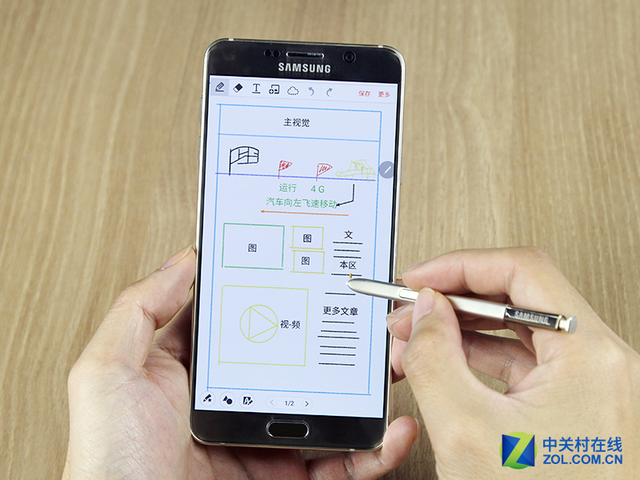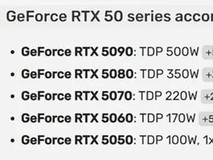1S Pen商务办公体验
【中关村在线】三星GALAXYNote5评测:自三星Galaxy Note系列诞生时起,商务性就是其最主打要素之一,随身携带的S Pen随着每一代的发展越发完善,并且成为了三星Galaxy Note系列最有旗帜性的物件。三星Galaxy Note5的新S Pen在之前的基础上又一次进行了升级,除了外观上变成了金属、并采用按压弹出的设计,其功能升级更是对于商务用户的便捷实用进行了有效提升。
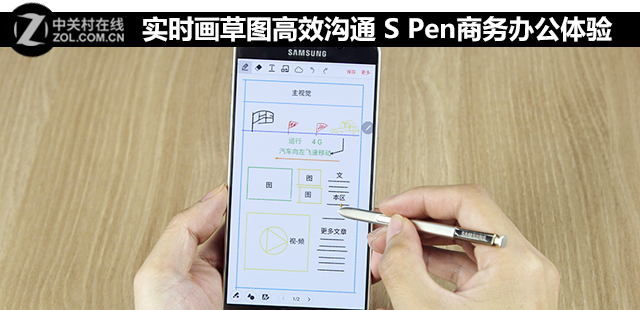
■ S Pen商务办公体验
出差在外、同时又需要应对公司当中的工作需求应该是很多商务用户经常会遇到的问题,那么遇到这种情况怎么办呢?其实很简单,如果此时手中的手机是三星Galaxy Note5,那么类似的问题可以迎刃而解,只需要两个工具——S Pen和S Note即可。
当然,不同的商务用户需求也并不完全一样,以笔者所在的手机媒体来说,可能会遇到这样的状况——出差在外时,公司的同事或领导突然发来一个紧急专题框架需求,而此时简单的通话等方式又无法让公司的同事充分理解自己所说的意思,怎么办?很简单,用S Pen在三星Galaxy Note5的S Note上画个演示图发送给同事,其一看便知。
下面我们以图文的形式为大家展示一下,遇到这种情况是怎么利用强大的S Pen功能轻松解决的。
2实时草图搞定与工作沟通
▼ 第一步:画出一个整体的专题框架:几下搞定,很简单的方框,笔的种类、笔迹颜色和粗细可以调节。



▼ 第二步:利用S Note的“套锁”工具:选中刚刚画的方框,点击“转换成”,选择“精确形状”,即可将刚刚非常曲折难看的方框转换成区直有度、容易观看的方框了。
▼ 第三步:在“专题”边框内填充内容思路,画笔颜色可以随时自定义,考虑到用S Pen手写方式输入之后感觉有些凌乱,可能不利于公司的同事理解,那么可以利用S Note的转换工具将手写的文字转换成书写体,图形转换成规则的形状。
▼ 第四步:可以充分利用剪贴板复制粘贴相同的内容
▼ 第五步:将所有手写文字转换成书写体,即使手写的字迹比较凌乱,几乎也都能转换成功,有想修改的内容,可点击橡皮擦删除或按撤销即可。全部完成后便命名保存。
▼ 搞定:将S Pen靠近屏幕,点击S Pen上的按键调出浮窗预览窗口,点击“截屏编写”截图发送给远在公司的同事即可。
● 写在最后:
或许即便对于很多三星Galaxy Note5用户本身来说,也还没有发现S Pen的真正强大之处。S Pen与S Note结合所体现出的众多的实用功能在一定程度上融合了真实的纸笔和我们常见的电子文档的体验,基本实现了一机在手可随时随地完成工作任务。建议大家充分利用S Pen的强大功能,真的能会为日常工作带来非常多的便利。当然,每个用户遇到的情况和需求可能有所不同,本文只是抛砖引玉,其上手难度很低,大家可以轻松结合自己的需求解决类似的问题。
三星Galaxy Note5抢购入口:三星商城 天猫官方旗舰店
3三星GALAXY Note 5详细参数
以上是关于三星GALAXYNote5产品评测的报道,有关三星GALAXYNote5的外观、屏幕、拍照、续航、性能等后续内容,请持续关注中关村在线关于三星GALAXYNote5评测的报道。